U bent hier:
Wat is beter, slaapstand of pc uitzetten?
Artikel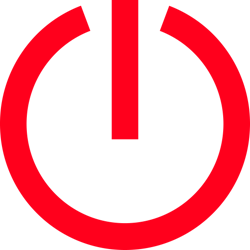
Wie zijn computer even niet gebruikt, kan hem tijdelijk uitschakelen. Wat is beter: de slaapstand, sluimerstand of het apparaat uitzetten?
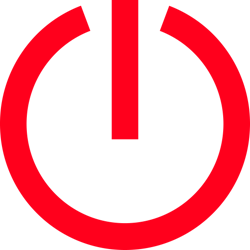
Slaapstand, sluimerstand of uitzetten
Het antwoord op die vraag is moeilijk eenduidig te geven. Het hangt af van je computergedrag en je wensen. Je kan op de meeste computers kiezen uit zeker drie opties:
1. De slaapstand
In de slaapstand gaan alle taken van de computer op pauze. De computer slaapt als het ware. Tot hij weer wakker wordt door bijvoorbeeld een druk op het toetsenbord of een muisklik. De computer is dan weer helemaal klaar voor gebruik. De computer gebruikt in de slaapstand wel energie, al is dat minder dan als de computer aan staat.
2. De sluimerstand
De sluimerstand is een energiebesparende stand die je vooral gebruikt op laptops. Bij deze stand worden de programma's en bestanden op de harde schijf opgeslagen en wordt de computer uitgeschakeld. Het is de zuinigste stand op helemaal uitzetten na. In Windows 10 en 11 staat de sluimerstand niet automatisch in het startmenu. Deze stand is daar wel aan toe te voegen.
- Klik in de taakbalk op het vergrootglas.
- Typ 'Configuratiescherm'.
- Klik in de lijst met resultaten op Configuratiescherm.
- Klik op het kopje Hardware en geluiden.
- Klik onder het kopje 'Energiebeheer' op Het gedrag van de aan/uit-knoppen wijzigen.
- Klik op Instellingen wijzigen die momenteel niet beschikbaar zijn.
- Onder in het venster staan nu opties die je kan aanvinken. Ze komen dan in het startmenu te staan als je op Aan/uit klikt. Vink bijvoorbeeld Sluimerstand aan.
- Klik op Wijzigingen opslaan.
De aangevinkte opties zijn nu actief in het startmenu.
3. Computer uitzetten
Tot slot kan je de computer helemaal uitzetten. Hij gebruikt dan geen stroom. Een uitgeschakelde computer moet eerst helemaal opstarten voordat je hem weer kan gebruiken. Dat kost tijd. Het kan vervelend zijn om te moeten wachten tot je aan de slag kan. Het is niet schadelijk om de pc uit en aan te zetten.
Advies: slapen, sluimeren of uit?
Het is het best om de computer helemaal uit te schakelen als je hem langere tijd niet gebruikt. Gebruik je de computer verschillende keren per dag? Zet hem dan tussendoor in de slaapstand of de sluimerstand. Gebruik je de computer langer dan een dag niet, zet hem dan uit. Let daarbij altijd op als je op de aan/uit-knop drukt, dat de computer wel helemaal uitgaat. Soms staat er ingesteld dat de computer dan in de slaap- of sluimerstand terechtkomt. Als de computer nooit helemaal uitgaat, kan je later problemen krijgen met een trage computer of achterlopende updates.
Wat vind je van dit artikel?
Geef sterren om te laten zien wat je van het artikel vindt. 1 ster is slecht, 5 sterren is heel goed.
Meer over dit onderwerp
Functietoetsen Windows
Elk toetsenbord heeft de functietoetsen F1 tot en met F12. Ook wel f-toetsen genoemd. Ze doen in elk programma net iets anders.
Tekst kopiëren, knippen en plakken
Hoe werkt kopiëren, knippen en plakken van teksten eigenlijk op de verschillende apparaten?
Bekijk meer artikelen met de categorie:
Meld je aan voor de nieuwsbrief van SeniorWeb
Elke week duidelijke uitleg en leuke tips over de digitale wereld. Gratis en zomaar in de mailbox.